So fügen Sie ein Kamera-Widget auf dem Samsung Galaxy hinzu

Mit dem One UI 6-Update können Benutzer Kamera-Widgets auf Samsung Galaxy-Telefonen hinzufügen, um sie nach Wunsch anzupassen.
Der Taskplaner ist ein praktisches Tool von Windows, mit dem Sie automatisierte Aufgaben planen und ausführen können. Mit Hilfe des Taskplaners können Sie beispielsweise Windows dazu bringen, ein Programm zu einem bestimmten Zeitpunkt, nur einmal, periodisch oder nur dann auszuführen, wenn ein bestimmtes Ereignis eintritt. Um all das tun zu können, müssen Sie zunächst wissen, wie Sie den Taskplaner öffnen . Wenn Sie eine vollständige Zusammenfassung aller Möglichkeiten wünschen, wie Sie den Taskplaner starten können , lesen Sie weiter:
Inhalt
HINWEIS: Dieses Handbuch behandelt Windows 10, Windows 7 und Windows 8.1. Einige Methoden funktionieren in allen drei Versionen von Windows, andere nur in einer oder zwei. Für jede Methode teilen wir Ihnen die Windows-Version mit, in der sie funktioniert. Wenn Sie Ihre Windows-Version nicht kennen, lesen Sie dieses Tutorial: Welche Windows-Version habe ich installiert?
1. Öffnen Sie den Taskplaner über die Suche (alle Windows-Versionen)
In Windows 10 ist der wahrscheinlich schnellste Weg, den Taskplaner zu starten , die Suche. Geben Sie das Wort „Zeitplan“ in das Suchfeld in Ihrer Taskleiste ein und klicken oder tippen Sie dann auf Taskplaner .

Taskplaner, Windows
Wenn Sie Windows 7 verwenden, geben Sie das Wort „Zeitplan“ in das Suchfeld des Startmenüs ein und klicken Sie auf das Suchergebnis des Taskplaners .

Taskplaner, Windows
Wechseln Sie in Windows 8.1 zum Startbildschirm und beginnen Sie mit dem Schreiben von "Scheduler" . Klicken oder tippen Sie dann auf das Suchergebnis "Aufgaben planen" .

Taskplaner, Windows
2. Öffnen Sie den Taskplaner über das Startmenü (Windows 10 und Windows 7)
Windows 10 enthält auch eine Verknüpfung für den Taskplaner im Startmenü . Öffnen Sie das Startmenü und scrollen Sie nach unten, bis Sie den Ordner Windows Administrative Tools finden. Darin finden Sie die Verknüpfung für den Taskplaner . Klick es an.

Taskplaner, Windows
In Windows 7 finden Sie eine Verknüpfung für den Taskplaner im Ordner "Zubehör -> Systemprogramme" im Startmenü .

Taskplaner, Windows
Leider hat Windows 8.1 keine Verknüpfung für den Taskplaner auf seinem Startbildschirm .
3. Öffnen Sie den Taskplaner über das Ausführen-Fenster (alle Windows-Versionen)
Unabhängig von Ihrer Windows-Version oder -Edition können Sie den Taskplaner auch über das Fenster „ Ausführen “ starten . Drücken Sie die Tasten Windows + R auf Ihrer Tastatur, um Ausführen zu öffnen , und geben Sie dann taskschd.msc in das Feld Öffnen ein. Klicken oder tippen Sie abschließend auf OK oder drücken Sie die Eingabetaste auf Ihrer Tastatur.

Taskplaner, Windows
4. Öffnen Sie den Taskplaner über die Systemsteuerung (alle Windows-Versionen)
Unabhängig von der verwendeten Windows-Version starten Sie die Systemsteuerung , navigieren Sie zu System und Sicherheit -> Verwaltung und klicken oder tippen Sie auf den Link „Aufgaben planen“ .

Taskplaner, Windows
Sie können auch das Fenster Verwaltung öffnen und dann auf die Taskplaner -Verknüpfung doppelklicken oder doppeltippen.
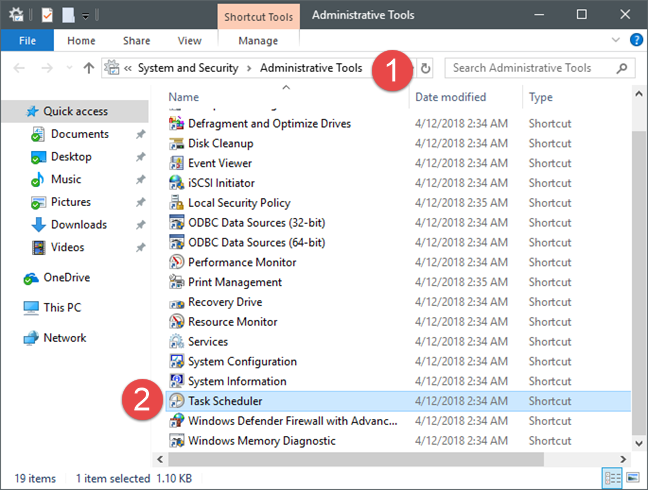
Taskplaner, Windows
5. Öffnen Sie den Taskplaner, indem Sie an beliebiger Stelle eine Verknüpfung dafür erstellen (alle Windows-Versionen).
Wenn Sie es vorziehen, Verknüpfungen zu allen wichtigen Dingen auf Ihrem Windows-PC zu haben, möchten Sie vielleicht dasselbe für den Taskplaner haben . Beim Erstellen der Verknüpfung müssen Sie nur daran denken, dass das Ziel taskschd.msc sein sollte . Dann können Sie auf die Verknüpfung doppelklicken oder doppeltippen, und der Taskplaner wird geöffnet.

Taskplaner, Windows
Wenn Sie nicht wissen, wie Sie Verknüpfungen in Windows erstellen, erklärt diese Anleitung den gesamten Vorgang: So erstellen Sie Verknüpfungen für Apps, Dateien, Ordner und Webseiten in Windows .
6. Öffnen Sie den Taskplaner über die Eingabeaufforderung oder PowerShell (alle Windows-Versionen)
Einige Leute bevorzugen die Befehlszeile anstelle von grafischen Oberflächen. Wenn Sie einer von ihnen sind, sollten Sie wissen, dass Sie den Taskplaner auch über die Eingabeaufforderung oder PowerShell starten können . Geben Sie in einer dieser Apps den Befehl taskschd.msc ein und drücken Sie die Eingabetaste auf Ihrer Tastatur. Der Taskplaner sollte sich sofort öffnen.

Taskplaner, Windows
7. Öffnen Sie den Taskplaner mit dem Task-Manager (alle Windows-Versionen)
Sie können den Taskplaner auch über den Task-Manager öffnen . Drücken Sie die Tasten Strg + Umschalt + Esc auf Ihrer Tastatur, um den Task-Manager zu starten . Wenn Sie einen Windows 10- oder Windows 8.1-PC verwenden, öffnet der Task-Manager möglicherweise den Kompaktmodus . Wenn dies der Fall ist, klicken oder tippen Sie auf „Weitere Details“. Öffnen Sie dann das Menü „ Datei “ , klicken oder tippen Sie auf „Neue Aufgabe ausführen“ und geben Sie den Befehl „ taskschd.msc “ in das Fenster „Neue Aufgabe erstellen“ ein. Drücken Sie dann die Eingabetaste auf Ihrer Tastatur oder klicken oder tippen Sie auf OK .

Taskplaner, Windows
8. Öffnen Sie den Taskplaner mit der Verknüpfung aus unserer Sammlung (alle Windows-Versionen)
Wir haben eine der größten Sammlungen von Verknüpfungen für Windows. Wenn Sie es herunterladen , finden Sie eine Verknüpfung für den Taskplaner im Unterordner Programme , der Ihrer Windows-Version entspricht.

Taskplaner, Windows
9. Öffnen Sie den Taskplaner über die Computerverwaltungskonsole (alle Windows-Versionen)
Auf den Taskplaner kann auch über die Computerverwaltungskonsole zugegriffen werden . Öffnen Sie die Computerverwaltungskonsole und klicken oder tippen Sie auf der linken Seite des Fensters im Abschnitt Dienste und Anwendungen auf Taskplaner .

Taskplaner, Windows
Planen Sie Aufgaben auf Ihrem Windows-Computer?
Jetzt wissen Sie, wie Sie den Taskplaner in Windows öffnen, unabhängig von der Version des Betriebssystems. Verwenden Sie den Taskplaner , um Aufgaben auf Ihren Geräten zu automatisieren? Oder wollten Sie es nur aus Neugier öffnen, um zu sehen, was es tut? Wir würden uns freuen, von Ihnen im Kommentarbereich unten zu hören.
Mit dem One UI 6-Update können Benutzer Kamera-Widgets auf Samsung Galaxy-Telefonen hinzufügen, um sie nach Wunsch anzupassen.
Im folgenden Artikel stellen wir die grundlegenden Schritte zur Wiederherstellung gelöschter Daten in Windows 7 mit dem Support-Tool Recuva Portable vor. Mit Recuva Portable können Sie Ihre Daten auf einem beliebigen USB-Stick speichern und jederzeit verwenden. Das Tool ist kompakt, einfach zu bedienen und bietet folgende Funktionen:
So finden Sie Ihre fehlenden Samsung Galaxy-Geräte mit SmartThings Find. Sehen Sie, wo Sie Ihr Smartphone, Tablet oder Ihre Smartwatch verlegt haben.
So erstellen Sie einen Link zu einer Datei, einem Ordner oder einer Bibliothek auf Ihrem Windows-Computer und senden ihn an andere. So kopieren Sie einen Dateipfad als Link.
Erfahren Sie, wie Sie sich mit versteckten Wi-Fi-Netzwerken in Windows 11 verbinden können. Tipps zu Schnelleinstellungen, Einstellungen-App und Systemsteuerung.
Erfahren Sie, wie Sie die Touchpad-Empfindlichkeit ändern, das Touchpad aktivieren oder deaktivieren, seine Gesten oder Präzision konfigurieren.
Erfahren Sie, wie Sie Anwendungen als Administrator in Windows 11 ausführen können, um alle Funktionen optimal zu nutzen. Nutzen Sie CMD, PowerShell oder Windows Terminal, um Programme mit Administratorrechten zu starten.
Alle Apps und Windows-Tools, mit denen Sie schnell herausfinden können, wie viele Kerne Ihr Prozessor hat und wie viele logische Prozessoren oder Threads er zu bieten hat. Finden Sie diese Informationen mit CMD oder PowerShell.
Wie installiere ich Schriftarten in Windows 10 und Windows 11? Hier erfahren Sie, wo der Schriftartenordner in Windows zu finden ist und wie man Schriftarten für alle Benutzer anzeigt und installiert.
Entdecken Sie alle Möglichkeiten, wie Sie den Benutzer in Windows 11 wechseln können: vom Anmeldebildschirm, über Tastaturkombinationen bis hin zu den Eingabeaufforderungen.
Drag & Drop funktioniert nicht mehr in Windows 10 oder Windows 11? Hier erfahren Sie, wie Sie dieses Problem in nur wenigen Sekunden beheben können.
Erfahren Sie, wie Sie die Get Help-App in Windows 10 effektiv nutzen, um Unterstützung bei Microsoft-Produkten zu erhalten. Kontaktieren Sie den Supportdienst schnell und einfach.
Erfahren Sie, wie Sie Dateien und Ordner auf Ihrem Mac schnell und effizient ausschneiden, kopieren und einfügen können, um Ihre Produktivität zu steigern.
Erfahren Sie, wie Sie den mathematischen Eingabebereich verwenden, um mathematische Formeln in Dokumente und Präsentationen einzufügen. Die Anleitung funktioniert unter Windows 7, Windows 10 und Windows 8.1.
So aktivieren oder deaktivieren Sie Ortungsdienste in Windows 11. Nutzen Sie die Vorteile einer personalisierten Erfahrung.
Wenn Sie Galaxy AI auf Ihrem Samsung-Telefon nicht mehr benötigen, können Sie es ganz einfach deaktivieren. Nachfolgend finden Sie Anweisungen zum Deaktivieren von Galaxy AI auf Ihrem Samsung-Telefon.
Wenn Sie KI-Charaktere auf Instagram nicht benötigen, können Sie diese auch schnell löschen. So löschen Sie KI-Charaktere auf Instagram.
Benutzer können den ChatGPT-Speicher jederzeit deaktivieren, sowohl auf Mobilgeräten als auch auf Computern. Nachfolgend finden Sie Anweisungen zum Deaktivieren des ChatGPT-Speichers.
Standardmäßig sucht Windows Update automatisch nach Updates. Sie können auch sehen, wann das letzte Update erfolgte. Hier finden Sie eine Anleitung zum letzten Windows-Update.
Das Löschen der eSIM auf dem iPhone ist grundsätzlich einfach. Nachfolgend finden Sie Anweisungen zum Löschen der eSIM auf dem iPhone.
Zusätzlich zum Speichern von Live Photos als Videos auf dem iPhone können Benutzer Live Photos auf dem iPhone ganz einfach in Boomerang konvertieren.
Viele Apps aktivieren SharePlay automatisch, wenn Sie FaceTime verwenden. Dies kann dazu führen, dass Sie versehentlich die falsche Taste drücken und Ihr Videoanruf dadurch ruiniert wird.
Wenn Sie „Click to Do“ aktivieren, funktioniert die Funktion und versteht den Text oder das Bild, auf das Sie klicken, und trifft dann Entscheidungen, um relevante kontextbezogene Aktionen bereitzustellen.
Durch Einschalten der Tastaturbeleuchtung leuchtet die Tastatur. Dies ist nützlich bei schlechten Lichtverhältnissen oder sorgt für einen cooleren Look in Ihrer Gaming-Ecke. Sie haben die Wahl zwischen vier Möglichkeiten, die Tastaturbeleuchtung Ihres Laptops einzuschalten.
Es gibt mehrere Möglichkeiten, in den abgesicherten Modus von Windows 10 zu gelangen, falls Sie Windows nicht öffnen und hineinkommen. Informationen zum Aufrufen des abgesicherten Modus von Windows 10 beim Starten Ihres Computers finden Sie im folgenden Artikel von WebTech360.
Grok AI hat seinen KI-Fotogenerator jetzt erweitert, um persönliche Fotos in neue Stile umzuwandeln, beispielsweise um Fotos im Studio Ghibli-Stil mit berühmten Animationsfilmen zu erstellen.
Google One AI Premium bietet Benutzern eine einmonatige kostenlose Testversion an, bei der sie sich anmelden und viele verbesserte Funktionen wie den Gemini Advanced-Assistenten ausprobieren können.
Ab iOS 18.4 können Benutzer bei Apple entscheiden, ob aktuelle Suchanfragen in Safari angezeigt werden sollen.
Die Zwischenablage auf dem iPhone speichert Bilder und Daten. Wenn Sie jedoch zu viele Informationen speichern, kann dies Ihre Privatsphäre beeinträchtigen. In diesem Fall können Sie eine Verknüpfung zum Löschen der Zwischenablage einrichten.
Um die Sicherheit der Kinder bei der Verwendung des Telefons zu gewährleisten, können Eltern über die Funktion „Familienfreigabe“ auf dem iPhone ein Apple-ID-Konto für ihre Kinder erstellen.




























